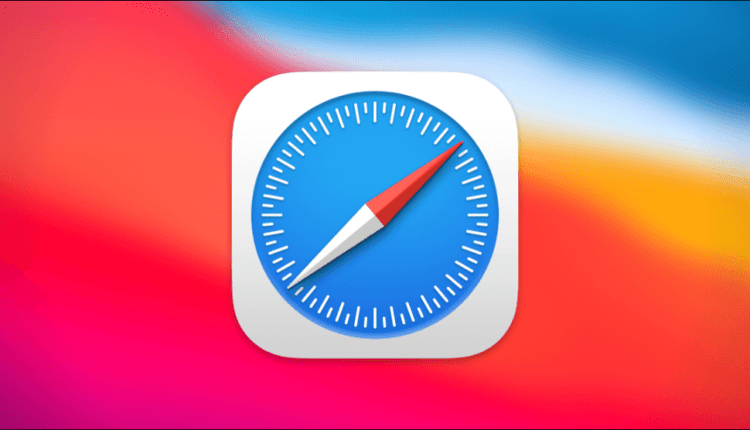Te wskazówki pomogą uczynić przeglądanie Internetu w przeglądarce Safari bardziej prywatnym.
Przeglądarka Apple ma kilka ustawień, które zwiększą Twoją prywatność w Internecie.
Jeśli masz iPhone’a, MacBooka lub iPada, prawdopodobnie Twoją domyślną przeglądarką jest Safari . I pomimo kuszących obietnic Apple dotyczących wysokiej prywatności przeglądarki, nie jesteś całkowicie odporny na śledzenie, jeśli chodzi o gromadzenie danych.
Istnieje jednak kilka kroków, które możesz podjąć, aby przeglądanie było bardziej prywatne. W tym artykule podzielimy się z Tobą wskazówkami, które pomogą Ci zachować prywatność podczas korzystania z przeglądarki i chronić Twoje dane.
Przestań śledzić swoje dane
Ta metoda jest najprostsza i działa jak warstwa ochronna, zapobiegając śledzeniu Twojej aktywności online. Zapobiegnie to śledzeniu Cię przez dostawców treści, z których korzystają strony internetowe.
Czy zauważyłeś, że dokładnie te produkty, których kiedykolwiek szukałeś, pojawiają się w reklamach na różnych stronach? Aby to wyłączyć, na urządzeniu z systemem iOS przejdź do „Ustawień" i otwórz tam element „Safari”. Następnie przejdź do menu „Prywatność i bezpieczeństwo” i włącz Zapobieganie śledzeniu w innych witrynach.
Jeśli chcesz zmienić ustawienia prywatności swojego laptopa, wybierz „Safari” z górnego menu paska narzędzi, a następnie otwórz „Ustawienia”. Przejdź do sekcji „Prywatność” i zaznacz pole „Zakaz śledzenia między witrynami”. Zapobiegnie to śledzeniu Twojej aktywności online przez niektóre strony internetowe.
Pliki cookie sprawiają, że przeglądanie sieci jest wygodniejsze. Można ich jednak również używać do śledzenia aktywności użytkownika. Aby wyłączyć pliki cookie w Safari na iOS, przejdź do Ustawień, a następnie otwórz menu Prywatność i bezpieczeństwo. Tam będziesz mógł zablokować korzystanie z plików cookies.
Na laptopie przejdź do następującej ścieżki: „Safari” > „Ustawienia” > „Prywatność” i kliknij przycisk „Odrzuć pliki cookie”. Pojawi się okno dialogowe z prośbą o zaakceptowanie zmian. Możesz także wybrać opcję „ Zarządzaj danymi witryny “, co spowoduje otwarcie okna dialogowego ze szczegółowymi informacjami o witrynach, które przechowują Twoje pliki cookie. Możesz je usunąć pojedynczo lub wszystkie naraz.
Należy pamiętać, że usunięcie wszystkich plików cookie może uniemożliwić korzystanie z niektórych funkcji witryn. Istnieje również szansa, że będziesz musiał ponownie zalogować się do niektórych sieci społecznościowych.
Wybierz bezpieczną wyszukiwarkę
Safari domyślnie korzysta z wyszukiwarki Google, ale możesz to łatwo zmienić. Alternatywami są wyszukiwarki Yandex, Bing i DuckDuckGo. Ale najbardziej prywatnym z nich jest DuckDuckGo, ponieważ nie zbiera informacji o swoich użytkownikach.
Aby przełączyć się na nią na iOS, przejdź do sekcji „Ustawienia”, otwórz element „Safari”, a następnie w sekcji „Wyszukiwarka” wybierz potrzebną wyszukiwarkę. Ten proces jest podobny na laptopach.
Wyczyść historię przeglądarki
Na iPhonie przejdź do Ustawień, a następnie otwórz Safari i kliknij przycisk Wyczyść historię i dane witryny. Spowoduje to również usunięcie haseł i poświadczeń z Twojego konta iCloud, więc upewnij się, że te dane są przechowywane w menedżerze haseł.
Jeśli chcesz wyczyścić historię na określony czas, możesz otworzyć przeglądarkę Safari na swoim telefonie lub laptopie i kliknąć przycisk „Historia”. Gdy zdecydujesz się wyczyścić historię przeglądania, będziesz mieć kilka opcji, od wyczyszczenia danych z ostatniej godziny po usunięcie całej historii.
Możesz także automatycznie usunąć historię przeglądania, otwierając Safari i przechodząc do Preferencji ogólnych. Istnieje kilka opcji automatycznego usuwania historii przeglądania, od 1 dnia do 1 roku.
Zmień ustawienia często odwiedzanych stron internetowych
Safari śledzi, które witryny odwiedzasz najczęściej. Pojawiają się, gdy otwierasz nową kartę na swoim urządzeniu, chociaż nie zawsze jest to konieczne. Możesz wyłączyć tę opcję, przechodząc do „Ustawień”, otwierając element „Safari” i wybierając opcję wyłączenia często odwiedzanych stron internetowych.
Możesz to zrobić również na laptopie: otwórz Safari, a następnie przejdź do Preferencji i wybierz Preferencje ogólne. Istnieją dwie opcje dla nowych okien i nowych kart: możesz ustawić je tak, aby domyślnie otwierały stronę początkową lub stronę główną.
Użyj rozszerzeń
Istnieją rozszerzenia, których możesz użyć, aby zwiększyć swoją prywatność, chociaż są one dostępne tylko dla laptopów. Możesz zainstalować rozszerzenie z DuckDuckGo, które blokuje zewnętrzne moduły śledzące na odwiedzanych stronach internetowych i pokazuje, jak poprawia to twoją prywatność.
Wyłącz autouzupełnianie pól i formularzy
Aby pozbyć się informacji przechowywanych na potrzeby autouzupełniania formularzy na urządzeniu z systemem iOS, przejdź do Ustawień, a następnie otwórz Safari i znajdź menu Autouzupełnianie. W najnowszych iPhone’ach masz tylko dwie opcje: użyj informacji kontaktowych użytkownika i kart kredytowych do autouzupełniania. Wyłącz tę funkcję, ale pamiętaj, że w przyszłości będziesz musiał ręcznie wprowadzić te dane. Ta zmiana prywatności pomoże chronić Ciebie i Twoje fundusze, jeśli Twój telefon zostanie naruszony.
Na laptopie otwórz Safari i poszukaj „Autouzupełnianie” w ustawieniach. Istnieją cztery opcje autouzupełniania danych: kontakty, hasła, karty kredytowe i inne formularze. Możesz dostosować każdy element do własnych upodobań za pomocą przycisku „ Zmień “. Automatyczne uzupełnianie haseł może być nadal przydatne (w takim przypadku możesz użyć całkowicie bezpiecznego menedżera haseł ).
Wyłącz śledzenie lokalizacji
Twoja usługa lokalizacyjna jest często domyślnie włączona na urządzeniach z systemem iOS, ale nie ma takiej potrzeby. Na iPhonie przejdź do „Ustawień”, a następnie wybierz „Safari”, przewiń w dół do sekcji „Ustawienia dla stron internetowych”. Wybierz „Śledzenie lokalizacji”, a otrzymasz trzy opcje do wyboru: „Odmów”, „Zezwalaj” i „Pytaj za każdym razem”. Możesz wybrać opcję „Odmów”, ale pamiętaj, że może to zakłócać działanie niektórych witryn. Będąc w tym menu, możesz także sprawdzić ustawienia dostępu do kamery i mikrofonu.
Wyłącz sugestie wyszukiwania
Istnieje kilka sposobów wyłączenia wyświetlania ewentualnych sugestii podczas korzystania z wyszukiwarki. W systemie iOS przejdź do Ustawień, a następnie wybierz Safari i wyłącz opcję Pokazuj sugestie podczas wyszukiwania.
Możesz także usunąć dane przechowywane na stronach internetowych z telefonu lub iPada: przejdź do Ustawień, a następnie otwórz Safari i wybierz Zaawansowane. Możesz usunąć dane z każdej witryny osobno lub ze wszystkich witryn jednocześnie.